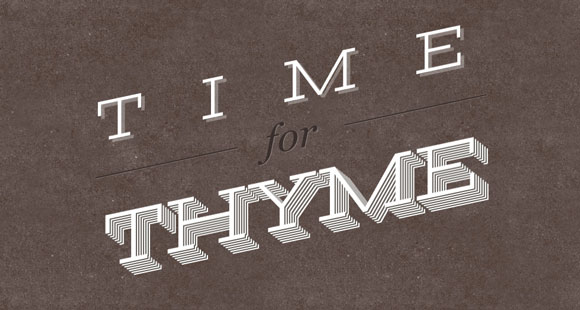一、Pack Manager中安装Poly Brush,并在它的页面中点开Samples,根据渲染管线导入对应Shader
创建一个文件夹用于存放插件Plugins(这里我们是导入第二个,导入的文件放到Plugins中)

二、Tool->Polybrush->Polybrush Window 打开Polybrush的菜单
Polybrush窗口顶部的几个图标功能分别是:
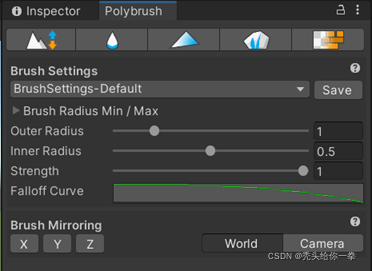
1.地形高矮 2.地形柔化 3.地形颜色 4.刷预制体 5.刷图片
- 高矮:
左键上升,按住Ctrl再点击则是下降
Shift+滚轮是内圈大小,Ctrl+滚轮调整外圈大小
Direction可以选择变化方向,默认的Normal是法线方向,其他的建议自己尝试 - 柔化:
比较类似,动手试一试吧 - 颜色:
需要先用之前导入的shader创建对应的Material,拖拽至地面,刷的颜色才能生效, - 刷预制体:
可以将想要刷的预制体拖拽至调色盘(Current Palette)中,
选择想要刷的预制体,在Brush Loadout中可以调整出现的概率
按住Ctrl再点击便是删除
Hit Surface is Parent选项可以将刷进去的预制体变为地面的子物体,方便整理
三、发挥创意搞个自己的场景熟悉一下工具
支线:
1、Pack Manager中安装ProBuilder,Samples中导入URP支持
Tool=>ProBuilder打开菜单
- 右上角三个点可以将文字描述更改为图标描述
- 按住Shift再移动鼠标可以看到功能介绍
- 有齿轮的则可以按住Alt或者Option点击出菜单
- 创建一个物体,形状选择Plane,下面的Width Segments和Length Segments可以设置顶点数量
- 在ProBuilder的菜单中选择中心点按钮可以将锚点设置为中心
- 在ProBuilder菜单中找到那个长得像折纸的图标,将对应物体的顶点改为三角形连接
2、(没啥必要)打开Project Settings=>Package Manager选项中开启Enable Preview Package,安装ProGrids
安装完成后场景左上角便会多一个图标,点击启动,可以增加参考线,以及移动吸附功能
- 上一篇:Unity3D实战【二】Build Level 尝试熟悉基本工具
- 下一篇:Unity3D实战【四】Navigation 智能导航地图烘焙